
INHOUDSOPGAWE:
- Outeur John Day [email protected].
- Public 2024-01-30 07:25.
- Laas verander 2025-01-23 12:53.

Hierdie instruksie leer u hoe u 'n afteller kan maak met 'n 7-segment 7-segment-skerm wat met 'n knoppie kan herstel word.
Die benodigde materiaal, die korrekte bedrading en 'n aflaaibare lêer van die kode wat die funksie van die 4-syfer-7-segment-skerm vertoon het, is ingesluit in hierdie instruksies.
Stap 1: Stap 1: Onderdele benodig


Om die 4-syfer-7-segment vertoningstimer te skep, benodig u die volgende:
7-segment-vertoning met 4 syfers
Die model wat gebruik is, was 5641AS
14 drade
- 11 drade word gebruik om die 4-syfer-7-segmentskerm met die Arduino aan te sluit
- 2 drade word gebruik om die drukknop aan die Arduino te koppel
- 1 draad is oorgebly vir die opsie om desimale punte op u 7-segment 7-segment-skerm te bevat
- Arduino Uno met sy aansluitkabel
- Druk knoppie
Stap 2: Stap 2: Identifiseer die LED's van die 4-syfer-7-segment-skerm


Om die 4-syfer-7-segment-skerm te bedraad, het ek eers die penne van die 4-syfer-7-segment-skerm geïdentifiseer en wat hulle beheer.
Nadat ek die penne van die 4-syfer-7-segment-display geïdentifiseer het, het ek my eie skema gemaak om te besluit hoe ek die Arduino na die 4-syfer-7-segment-display gaan dra. Daarby het ek 'n grafiek gemaak om die 4-syfer-7-segment displaypen, die funksie daarvan, en waarmee die pen op die Arduino gekoppel was, te identifiseer.
Stap 3: Stap 3: Bedrading van die 4-syfer-7-segment-skerm en drukknop na Arduino

Nadat u die 4-syfer-7-segment en drukknop op u broodbord geplaas het, is die eerste stap om die 4 verskillende syferpenne aan die eerste vier penne aan die Arduino vas te maak, soos op die grafiek aangedui word.
Gaan daarna voort met die oorblywende vier-syfer-7-segment displaypenne na die Arduino, soos die grafiek aandui. Om dit vir myself makliker te maak, het ek begin met die bedrading van die Digit Pins en daarna met die individuele ligsegmente, aangesien die byvoeging van die drade deurmekaar raak. Vervolgens word die oorblywende penne van die Arduino (13 en 5) gebruik om die drukknop te bedraad. Hierdie drade sal aan dieselfde kant van die knoppie wees.
Stap 4: Stap 4: Kode
By hierdie stap van die instruksies is die kode wat ek gebruik het om die 4-syfer-7-segment-skerm te programmeer, aangeheg.
Hierdie kode beklemtoon die vorige stap met die identifisering van die penne van die 4-syfer-7-segment-skerm, hul funksie en waar hulle op die Arduino bedraad is.
Dele van die kode beklemtoon ook die gebiede wat verander kan word om die aanvangstyd te verander, sowel as die tyd waarop die knoppie weer begin nadat die knoppie ingedruk is.
Herinnering: 1 sekonde = 1000 ms
Stap 5: Stap 5: Vinnige opmerking oor my borg

Dit sluit hierdie pos af, maar die borg van hierdie projek is PCBWay, wat op die oomblik hul 5de bestaansjaar vier. Kyk na hulle by https://www.pcbway.com/ en moenie vergeet dat hul monteerdiens nou so laag as $ 30 is nie.
Aanbeveel:
Afstandsensor + 4 syfers, 7 seg skerm: 4 stappe

Afstandsensor + 4 syfer, 7 seg skerm: Gebruik 'n afstandsensor en sien die afstand van voorwerpe op 'n sewe segment skerm. U kan ook sien hoe 'n servo meer na links beweeg terwyl 'n voorwerp nader kom. 'N Rooi LED sal jou vertel of jy te naby is en 'n groen LED sal jou vertel of jy te veel is
Nixie polshorlosie, 4 syfers: 3 stappe
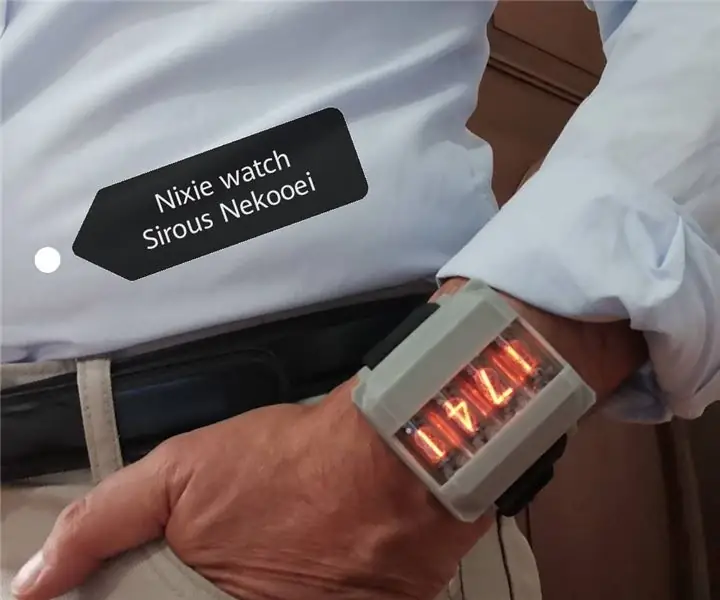
Nixie polshorlosie, 4 syfers: Hierdie projek gaan oor die maak van 'n 4-syfer-nixie-polshorlosie. Https://youtu.be/MAw0OgJxuy0
Stophorlosie met 4 syfers van 7 segmente: 3 stappe

Stophorlosie met 4 syfers van 7 segmente: hierdie instruksies sal u wys hoe u 'n volledig funksionele intydse stophorlosie kan maak uit 'n vier-syfer-sewe-segment-skerm
Hoe om 'n rekenaar met maklike stappe en foto's uitmekaar te haal: 13 stappe (met foto's)

Hoe om 'n rekenaar uitmekaar te haal met eenvoudige stappe en foto's: dit is 'n instruksie oor hoe om 'n rekenaar uitmekaar te haal. Die meeste basiese komponente is modulêr en kan maklik verwyder word. Dit is egter belangrik dat u daaroor georganiseerd is. Dit sal u verhinder om onderdele te verloor, en ook om die montering weer
Digitale en binêre klok in 8 syfers x 7 segmente LED -skerm: 4 stappe (met foto's)

Digitale en binêre klok in 8 syfers X 7 segmente LED -skerm: dit is my opgegradeerde weergawe van 'n digitale & Binêre klok met 'n 8 -syfer x 7 segment LED -skerm. Ek gee graag nuwe funksies vir gewone toestelle, veral horlosies, en in hierdie geval is die gebruik van 7 Seg -skerm vir Binary Clock onkonvensioneel en dit
